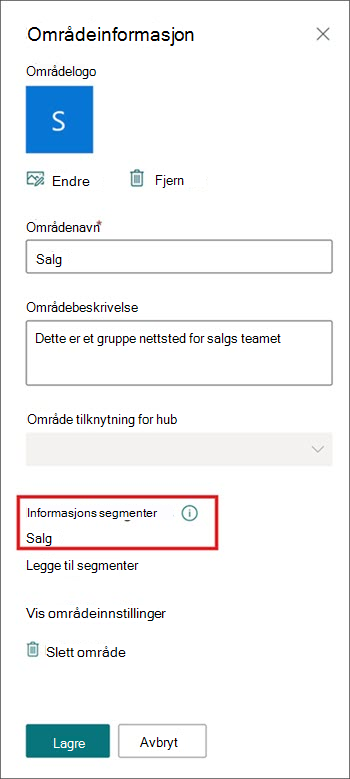Informasjonsbarrierer hjelper organisasjoner med å begrense kommunikasjon og samarbeid mellom grupper av personer for å unngå interessekonflikter eller beskytte konfidensiell informasjon. De bidrar til å sikre at sensitivt innhold bare kan nås av bestemte målgrupper, divisjoner eller brukersegmenter.
Samsvarsadministratorer oppretter informasjonssegmenter og konfigurerer policyer for informasjonsbarriere for segmentene for å hindre at brukere kommuniserer og samarbeider med hverandre. Hvis du er administrator, kan du lære mer om administrasjon av informasjonsbarrierer for SharePoint. Når et nettsted har et tilknyttet segment, kan nettstedseiere knytte til flere segmenter.
Viktig!:
-
Som nettstedseier kan du ikke opprette segmenter, endre policyene for et segment, knytte segmenter til ikke-segmenterte nettsteder eller fjerne segmenter. Du kan bare legge til segmenter på et SharePoint som allerede har tilknyttede segmenter.
-
Opptil 100 kompatible segmenter kan knyttes til et SharePoint nettsted.
-
Segmentene er tilknyttet på nettstedsnivå (tidligere kalt nettstedssamlingsnivå) og kan ikke knyttes til sekundært nettstedsnivå.
-
Segmenter kan ikke administreres i SharePoint for SharePoint nettsteder som er koblet til Microsoft Teams.
-
Når en segmentbruker oppretter et nettsted, knyttes nettstedet automatisk til brukerens segment, og områdets modus for informasjonssperrer angis som Eksplisitt.
-
Når en SPO-administrator oppretter et nettsted fra SharePoint administrasjonssenteret, er ikke nettstedet knyttet til noe segment, og modusen for informasjonsbarrierer for nettstedet er angitt som Åpne.
Obs!:
-
Når du oppretter en ny gruppe eller en privat kanal i Microsoft Teams, opprettes et gruppeområde SharePoint automatisk. Hvis du vil redigere nettstedsbeskrivelsen eller klassifiseringen for dette gruppenettstedet, kan du gå til de tilsvarende kanalens innstillinger i Microsoft Teams.
-
Finn ut mer om hvordan du administrerer Microsoft Teams tilkoblede teamnettsteder.
Hvordan informasjonsbarrierer i SharePoint fungerer
I eksemplet nedenfor er HR-segmentet kompatibelt med både Salg og Oppslag. Fordi segmentene Salg og oppslag er inkompatible, kan de ikke knyttes til det samme nettstedet.
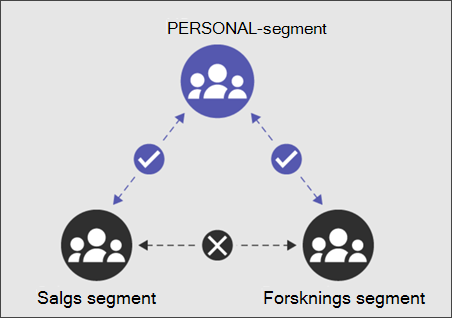
Opprettelse av nettsted
Når en segmentert bruker oppretter et nettsted, knyttes nettstedet automatisk til brukerens segment, og områdets modus for informasjonsbarrierer angis som Eksplisitt.
Eksempel:
Hvis du er i Salg (hvis det er brukersegmentet), knyttes Salgssegmentet automatisk til når du oppretter et nytt nettsted, og områdets modus for informasjonssperrer er angitt som Eksplisitt.
Selv om salg og personalavdeling er kompatible, kan du ikke dele nettstedet med brukere i HR før du legger til HR-segmentet. Når personalsegmentet er tilknyttet, vil brukere som samsvarer med HR-segmentet (eller Salg)-segmentet og har tillatelse til å få tilgang til nettstedet, kunne vise nettstedets innhold.
Andre brukere som ikke oppfyller disse vilkårene, får en feilmelding hvis de prøver å få tilgang til nettstedet. Brukere som ikke samsvarer med områdets tilknyttede segmenter, vil heller ikke kunne finne nettstedet i søk.
Når en ikke-segmentert bruker oppretter et nettsted, er ikke nettstedet knyttet til noe segment, og modusen for informasjonsbarrierer på nettstedet er angitt som Åpne.
Finn ut mer om hvordan du deler og får tilgang til nettsteder som er knyttet til segmenter.
Knytte segmenter til et SharePoint nettsted
Når segmenter er knyttet til et SharePoint-nettsted, vil bare brukere som samsvarer med segmentet og har tilgang til SharePoint nettstedet, få tilgang til nettstedsinnhold.
Obs!: Du må være nettstedseier for å legge til segmenter på et nettsted.
-
Gå til SharePoint, og velg Innstillinger og deretter Nettstedsinformasjon.
-
Gå til delen Informasjonsbarrierer, og velg Legg til segment.
-
Velg opptil 100 segmenter, og velg deretter Lagre.
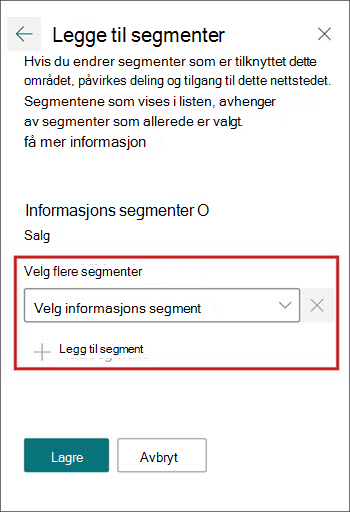
Slik bekrefter du at segmenter for informasjonssperre er brukt på et SharePoint nettsted
-
Vis rullegardinmenyen ved siden av nettstedsnavnet som heter Segmenter for å bekrefte med segmenter, er allerede brukt.
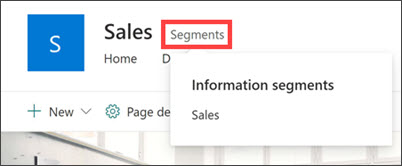
-
Du kan også gå til SharePoint og velge Innstillinger og deretter Nettstedsinformasjon.